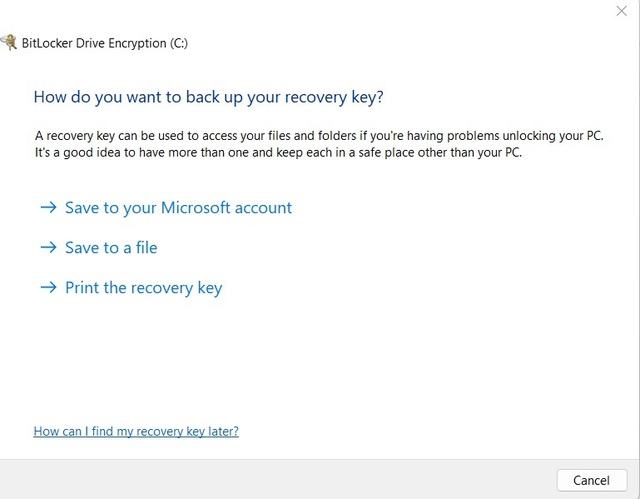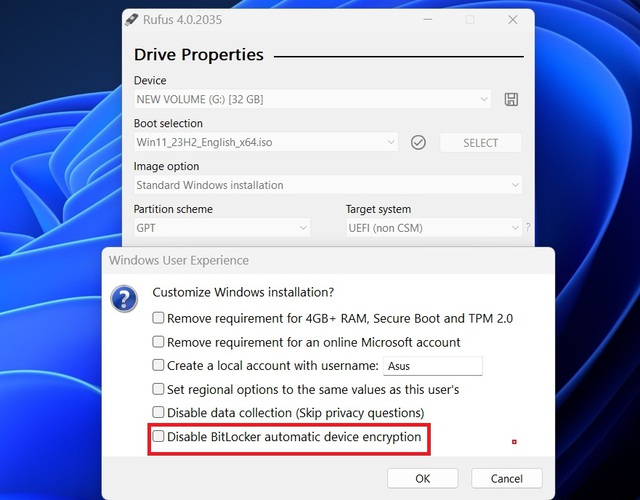BitLocker là công cụ mã hóa dữ liệu của Windows, rất an toàn những cũng mang lại rủi ro mất trắng dữ liệu nếu người dùng đánh mất chìa khóa.
Theo báo cáo từ Deskmodder.de, bắt đầu từ bản cập nhật Windows 11 24H2, Microsoft sẽ áp dụng quy trình thiết lập mới tự động kích hoạt mã hóa BitLocker trong quá trình cài đặt lại hệ điều hành.
Quy trình mã hóa mới này không chỉ ảnh hưởng đến người dùng Windows 11 Pro mà còn liên quan đến cả người dùng Windows 11 Home. Lưu ý rằng đối với Windows 11 Home, mã hóa BitLocker chỉ được áp dụng thông qua nhà sản xuất thiết bị và chỉ khi nhà sản xuất kích hoạt cờ mã hóa trong UEFI. Do đó, các PC tự lắp đặt chạy Windows 11 Home có thể sẽ không bị ảnh hưởng.
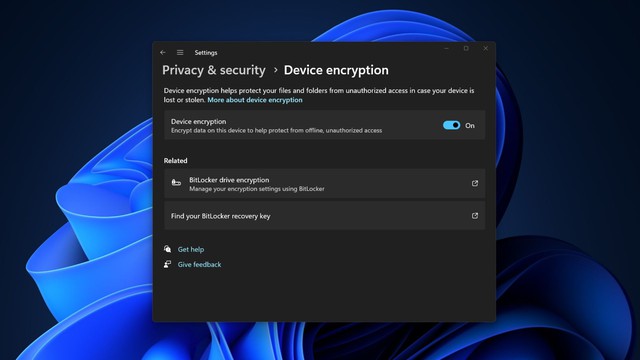
Tính năng BitLocker trên Windows 11 (ảnh: WindowsLatest)
Bất kể phiên bản Windows 11 nào có chức năng BitLocker, tính năng này sẽ tự động được kích hoạt/kích hoạt lại trong quá trình cài đặt lại hệ điều hành bắt đầu từ bản 24H2. Điều này áp dụng cho cả cài đặt mới Windows 11 24H2 và nâng cấp hệ thống lên phiên bản 24H2. Trong quá trình cài đặt lại, không chỉ ổ C: được mã hóa mà tất cả các ổ đĩa khác được kết nối với máy tính cũng sẽ được mã hóa.
"Chúng tôi đã điều chỉnh để kích hoạt mã hóa thiết bị, do đó tính năng này sẽ tự động bật khi cài đặt Windows 11 mới hoàn toàn," Microsoft đã xác nhận với trang Windows Latest.
Cần lưu ý rằng mã hóa BitLocker không phải là điều xấu - nó hữu ích cho các thiết bị chứa dữ liệu quan trọng để đảm bảo an toàn thông tin. Tuy nhiên, việc mất dữ liệu là mối lo ngại thực sự đối với những người dùng không biết rằng mã hóa ổ đĩa đã được kích hoạt trong quá trình cài đặt lại hệ điều hành. Nếu bất kỳ sự cố nào liên quan đến bộ nhớ xảy ra với máy tính bật BitLocker, người dùng có thể mất toàn bộ quyền truy cập vào nội dung ổ đĩa do mã hóa.
Đối với người dùng Windows 11/10 Pro chủ động bật BitLocker, Microsoft yêu cầu sao lưu khóa mã hóa BitLocker để đảm bảo tình huống này không xảy ra. Nhưng nếu bạn quên hoặc mất bản sao lưu, bạn có thể mất quyền truy cập vào dữ liệu của mình. Nếu bạn mất quyền truy cập vào Tài khoản Microsoft, bạn cũng sẽ mất quyền truy cập vào PC.
Ngoài ra, BitLocker đã được chứng minh là ảnh hưởng đến hiệu suất hệ thống, đặc biệt là hiệu suất ổ SSD. Các bài kiểm tra về mã hóa BitLocker của TomsHardware vào năm ngoái cho thấy hiệu suất SSD có thể giảm tới 45% tùy thuộc vào khối lượng công việc. Thậm chí tệ hơn, nếu bạn đang sử dụng BitLocker phần mềm, tất cả các tác vụ mã hóa và giải mã sẽ được tải lên CPU, điều này cũng có thể làm giảm hiệu suất hệ thống. CPU hiện đại có tính năng mã hóa/giải mã AES được tăng tốc phần cứng, nhưng vẫn có ảnh hưởng đến hiệu suất.
BitLocker có một danh sách các yêu cầu về phần cứng, bao gồm chip TPM 1.2 trở lên và UEFI. Do Windows 11 kiểm tra những thay đổi này trong quá trình cài đặt, nên việc vô hiệu hóa BitLocker là không thể. Tuy nhiên, vẫn có những cách giải quyết.
May mắn là việc tắt mã hóa BitLocker trong quá trình cài đặt lại hệ điều hành không quá khó. Phương pháp dễ nhất là tạo một ISO khởi động thông qua Rufus, công cụ này có khả năng tắt mã hóa ổ đĩa của Windows 11 24H2.
Ngoài ra, trong quá trình cài đặt Windows, bạn có thể tắt BitLocker bằng cách can thiệp vào Registry.
- Nhấn tổ hợp phím Shift + F10 để mở cửa sổ Command Prompt.
- Gõ regedit và nhấn Enter để khởi chạy Registry Editor.
- Tìm đến HKEY_LOCAL_MACHINE\SYSTEM\CurrentControlSet\Control\BitLocker.
- Nhấp chuột phải vào vùng trống bên cạnh và chọn New > Dword (32-bit) Value.
- Đặt tên cho giá trị là "PreventDeviceEncryption".
- Thiết lập dữ liệu giá trị thành 1 và nhấp vào nút OK (Xác nhận).
- Đóng Registry Editor.
Theo Genk
Theo báo cáo từ Deskmodder.de, bắt đầu từ bản cập nhật Windows 11 24H2, Microsoft sẽ áp dụng quy trình thiết lập mới tự động kích hoạt mã hóa BitLocker trong quá trình cài đặt lại hệ điều hành.
Quy trình mã hóa mới này không chỉ ảnh hưởng đến người dùng Windows 11 Pro mà còn liên quan đến cả người dùng Windows 11 Home. Lưu ý rằng đối với Windows 11 Home, mã hóa BitLocker chỉ được áp dụng thông qua nhà sản xuất thiết bị và chỉ khi nhà sản xuất kích hoạt cờ mã hóa trong UEFI. Do đó, các PC tự lắp đặt chạy Windows 11 Home có thể sẽ không bị ảnh hưởng.
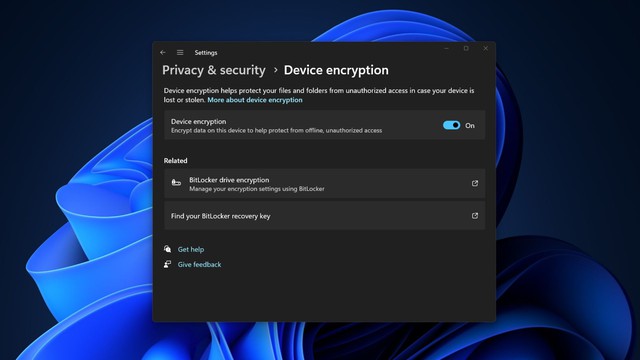
Tính năng BitLocker trên Windows 11 (ảnh: WindowsLatest)
Bất kể phiên bản Windows 11 nào có chức năng BitLocker, tính năng này sẽ tự động được kích hoạt/kích hoạt lại trong quá trình cài đặt lại hệ điều hành bắt đầu từ bản 24H2. Điều này áp dụng cho cả cài đặt mới Windows 11 24H2 và nâng cấp hệ thống lên phiên bản 24H2. Trong quá trình cài đặt lại, không chỉ ổ C: được mã hóa mà tất cả các ổ đĩa khác được kết nối với máy tính cũng sẽ được mã hóa.
"Chúng tôi đã điều chỉnh để kích hoạt mã hóa thiết bị, do đó tính năng này sẽ tự động bật khi cài đặt Windows 11 mới hoàn toàn," Microsoft đã xác nhận với trang Windows Latest.
Cần lưu ý rằng mã hóa BitLocker không phải là điều xấu - nó hữu ích cho các thiết bị chứa dữ liệu quan trọng để đảm bảo an toàn thông tin. Tuy nhiên, việc mất dữ liệu là mối lo ngại thực sự đối với những người dùng không biết rằng mã hóa ổ đĩa đã được kích hoạt trong quá trình cài đặt lại hệ điều hành. Nếu bất kỳ sự cố nào liên quan đến bộ nhớ xảy ra với máy tính bật BitLocker, người dùng có thể mất toàn bộ quyền truy cập vào nội dung ổ đĩa do mã hóa.
Đối với người dùng Windows 11/10 Pro chủ động bật BitLocker, Microsoft yêu cầu sao lưu khóa mã hóa BitLocker để đảm bảo tình huống này không xảy ra. Nhưng nếu bạn quên hoặc mất bản sao lưu, bạn có thể mất quyền truy cập vào dữ liệu của mình. Nếu bạn mất quyền truy cập vào Tài khoản Microsoft, bạn cũng sẽ mất quyền truy cập vào PC.
Ngoài ra, BitLocker đã được chứng minh là ảnh hưởng đến hiệu suất hệ thống, đặc biệt là hiệu suất ổ SSD. Các bài kiểm tra về mã hóa BitLocker của TomsHardware vào năm ngoái cho thấy hiệu suất SSD có thể giảm tới 45% tùy thuộc vào khối lượng công việc. Thậm chí tệ hơn, nếu bạn đang sử dụng BitLocker phần mềm, tất cả các tác vụ mã hóa và giải mã sẽ được tải lên CPU, điều này cũng có thể làm giảm hiệu suất hệ thống. CPU hiện đại có tính năng mã hóa/giải mã AES được tăng tốc phần cứng, nhưng vẫn có ảnh hưởng đến hiệu suất.
BitLocker có một danh sách các yêu cầu về phần cứng, bao gồm chip TPM 1.2 trở lên và UEFI. Do Windows 11 kiểm tra những thay đổi này trong quá trình cài đặt, nên việc vô hiệu hóa BitLocker là không thể. Tuy nhiên, vẫn có những cách giải quyết.
May mắn là việc tắt mã hóa BitLocker trong quá trình cài đặt lại hệ điều hành không quá khó. Phương pháp dễ nhất là tạo một ISO khởi động thông qua Rufus, công cụ này có khả năng tắt mã hóa ổ đĩa của Windows 11 24H2.
Ngoài ra, trong quá trình cài đặt Windows, bạn có thể tắt BitLocker bằng cách can thiệp vào Registry.
- Nhấn tổ hợp phím Shift + F10 để mở cửa sổ Command Prompt.
- Gõ regedit và nhấn Enter để khởi chạy Registry Editor.
- Tìm đến HKEY_LOCAL_MACHINE\SYSTEM\CurrentControlSet\Control\BitLocker.
- Nhấp chuột phải vào vùng trống bên cạnh và chọn New > Dword (32-bit) Value.
- Đặt tên cho giá trị là "PreventDeviceEncryption".
- Thiết lập dữ liệu giá trị thành 1 và nhấp vào nút OK (Xác nhận).
- Đóng Registry Editor.
Theo Genk